随着数字时代的发展,电脑成为了我们工作、学习和娱乐不可或缺的工具。然而,预算有限时如何选购性价比高的新电脑配置成为了一个值得探讨的问题。本文将提供一些...
2025-03-31 0 电脑
在如今科技飞速发展的时代,电脑已经成为了我们工作和生活中不可或缺的一部分。不过,随着使用时间的增长,电脑运行可能会变得越来越缓慢,这时您可能需要查看电脑配置来判断是否需要升级或更换。但您知道如何查看电脑配置年份,并且解读这些配置信息吗?接下来,本文将带您一步步了解如何高效查看电脑配置年份以及解读电脑配置信息的多种方法。

一、系统自带信息查看
1.Windows系统
在Windows系统中,有几种简单的方法可以查看您的电脑配置:
系统信息:同时按下“Win+R”键打开运行窗口,输入“msinfo32”并按回车,即可打开系统信息窗口,查看包括处理器、内存、操作系统版本等在内的详细配置信息。
任务管理器:按下“Ctrl+Shift+Esc”或右击任务栏选择“任务管理器”,在“性能”标签页,您可以查看CPU、内存、硬盘、显卡等关键配置的详细信息。
2.macOS系统
对于Mac用户,可以通过以下途径查看配置信息:
关于本机:点击屏幕左上角的苹果菜单,选择“关于本机”,即可查看处理器、内存等信息。
系统信息:在“关于本机”窗口中点击“系统报告”,可以查看更为详尽的配置信息,包括但不限于硬件和网络的详细参数。
二、第三方软件查看
除了系统自带的信息查看方法,还可以使用第三方软件来获取电脑配置信息,这些软件通常提供更为直观和详细的报告。
CPUZ:这是一个轻量级软件,可提供关于处理器、内存、主板等的详尽信息。
Speccy:这是由CCleaner的开发公司提供的软件,它能生成一份详细的电脑配置报告。
HWMonitor:这个软件监控硬件的实时状态,包括温度、电压、风扇速度等,也可以用来查看硬件配置。
通过以上方法,您能够轻松查看到电脑的配置信息。但获取了这些信息之后,如何解读它们,了解配置的年份及性能呢?
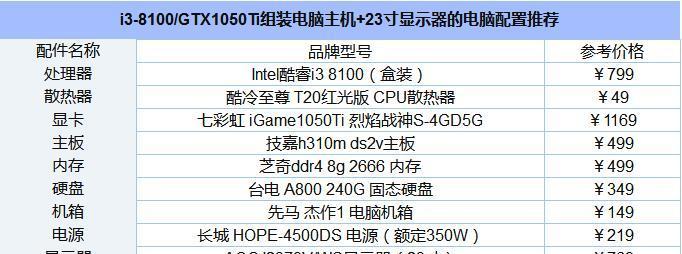
一、处理器(CPU)
CPU是电脑的心脏,其型号通常能直接反映其生产年份。如Intel的处理器方面,可通过型号中包含的数字来识别,例如“i5-9400”中的“9”表示这是第9代产品,生产于2019年左右。同理,AMD处理器也有类似的识别方法。
二、显卡(GPU)
显卡同样可以通过型号来判断年份。例如NVIDIA的显卡,型号“GTX1050”中的“10”表示这是第10系列,发布时间为2016年左右。AMD显卡的命名规则也类似。
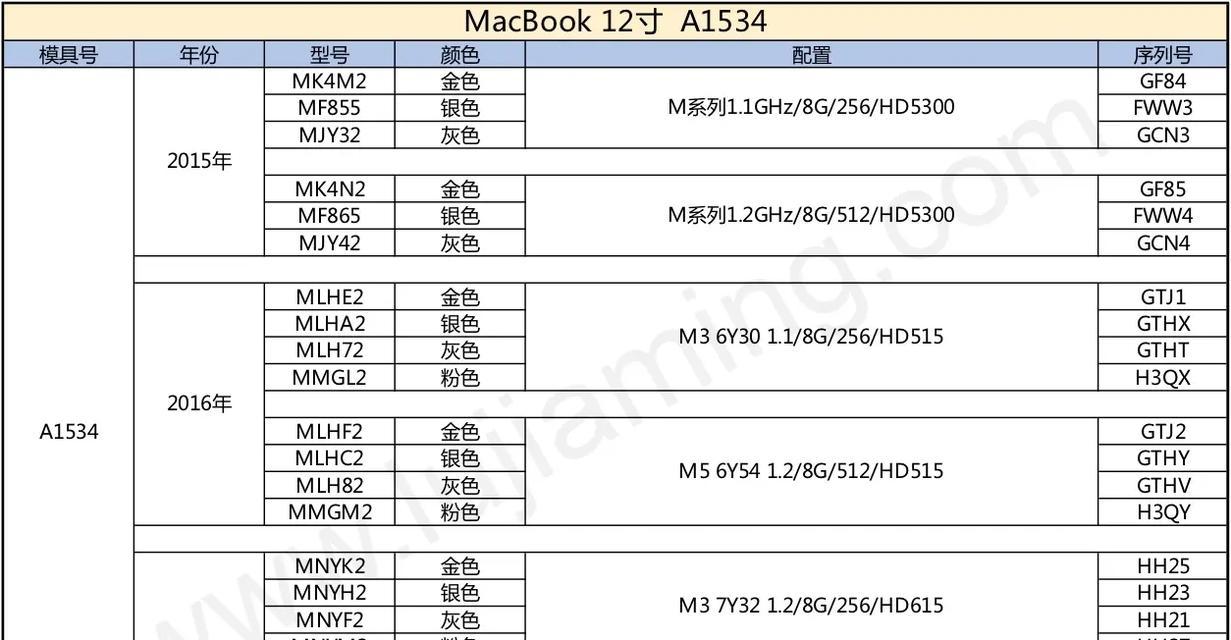
三、内存(RAM)
内存的大小和类型(如DDR3、DDR4)以及频率(如2400MHz),这些信息可以帮助您了解内存的性能和发展年份。
四、存储设备(硬盘/SSD)
硬盘的容量、转速、接口类型等信息,以及固态硬盘的读写速度、接口标准等,都可反映存储设备的性能和可能的生产年份。
五、主板(Motherboard)
主板可通过其芯片组型号和接口规范来判断年代,例如支持DDR4内存的主板芯片组通常推出时间为2014年以后。
六、操作系统(OS)
操作系统版本也是判断电脑新旧的重要因素。较新的操作系统通常意味着更现代的配置。
通过以上信息,您可以综合判断电脑的整体配置年份。了解相关的硬件知识也会对解读配置信息有很大帮助。在此基础上,您可根据个人需求进行相应的升级,以提升电脑的性能和使用寿命。
电脑配置的查看和解读是一项基础但十分重要的技能,它能帮助你更好地了解自己的电脑性能,并为后续的升级或维护提供依据。希望上述内容能够帮助您轻松查看和解读电脑配置信息,确保您的电脑设备始终处于最佳运行状态。
标签: 电脑
版权声明:本文内容由互联网用户自发贡献,该文观点仅代表作者本人。本站仅提供信息存储空间服务,不拥有所有权,不承担相关法律责任。如发现本站有涉嫌抄袭侵权/违法违规的内容, 请发送邮件至 3561739510@qq.com 举报,一经查实,本站将立刻删除。
相关文章

随着数字时代的发展,电脑成为了我们工作、学习和娱乐不可或缺的工具。然而,预算有限时如何选购性价比高的新电脑配置成为了一个值得探讨的问题。本文将提供一些...
2025-03-31 0 电脑

在使用电脑过程中,偶尔会遇到音频设备无法输出声音的状况,尤其是对于那些喜欢使用外接喇叭作为主要音频输出设备的用户来说,电脑喇叭插孔无声音的问题可能造成...
2025-03-31 0 电脑

在使用电脑的过程中,开机后十几秒便黑屏无疑是一个令人头疼的问题。这种情况可能由多种因素造成,从硬件故障到软件冲突,都可能是隐藏在这一现象背后的根源。本...
2025-03-31 0 电脑

电脑开机黑屏显示小点是什么原因?电脑作为日常生活和工作中不可或缺的电子设备,其稳定运行关系到我们的工作效率和个人体验。不少用户可能遇到过令人头疼的...
2025-03-31 0 电脑
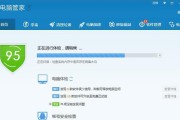
在当今这个信息化时代,电脑几乎成为了我们工作和生活的一部分。了解自己的电脑配置对于数码爱好者或者需要对电脑性能进行评估的人来说至关重要。QQ管家作为一...
2025-03-31 0 电脑
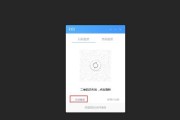
随着远程办公的普及,使用钉钉进行视频会议已经成为企业沟通的常态化方式。然而在会议中,有时会遇到声音杂乱的问题,这可能严重影响沟通的效率和体验。本文将深...
2025-03-31 0 电脑